Spis treści
Najczęstsze powody ciągłego odłączania się karty SD
Mój MacBook Air M1 ciągle wysuwa kartę SD. Kupiłem nową, myśląc, że to rozwiąże problem, ale tak się nie stało, więc kupiłem nowy czytnik kart i... ten sam problem! Jeśli nie otwieram folderu karty SD, wszystko jest w porządku, ale kiedy otwieram go na 10 sekund i BUM, karta wysuwa się losowo. Próbowałem też sformatować kartę SD za pomocą programu Utility i zresetować SMC, ale nic! Czy ktoś może mi pomóc? Byłbym bardzo wdzięczny. - zespołeczności Apple
Jeśli Twoja karta SD ciągle się rozłącza na Macu, nie jesteś sam. Wielu użytkowników Maców zmaga się z tym irytującym problemem, podobnie jak Ty, zwłaszcza podczas korzystania z zewnętrznych czytników kart lub koncentratorów USB-C.
Oto kilka potencjalnych przyczyn, które mogą powodować problemy z połączeniem karty SD na komputerze Mac:
- ⚠️Luźne połączenie. To pierwszy powód, który powinieneś rozważyć; być może to czytnik kart – drobne drobinki kurzu lub oleju mogą zakłócić kontakt między kartą SD a czytnikiem.
- ⚠️ Problemy z nieaktualnym systemem macOS lub sterownikami. Jako użytkownik systemu macOS nie możesz samodzielnie zaktualizować sterownika karty SD. Jeśli karta SD nie jest odczytywana na komputerze Mac , może być konieczna aktualizacja systemu macOS.
- ⚠️ Karta SD ma uszkodzony system plików. Gdy karta SD jest uszkodzona, mogą pojawić się również komunikaty ostrzegawcze, takie jak „ Dysk nie został prawidłowo wysunięty ”.
- ⚠️Ustawienia oszczędzania energii. System macOS czasami usypia nieużywane dyski. Może to spowodować przypadkowe przerwanie połączenia z kartą SD w trakcie przesyłania.
Jak zapobiec rozłączaniu się karty SD na komputerze Mac
Aby rozwiązać problem z wysuwaniem się karty SD na komputerze Mac, możesz skorzystać z kilku rozwiązań. Jeśli jednak utraciłeś już ważne pliki z powodu tego problemu, lepiej skorzystać z profesjonalnego oprogramowania do odzyskiwania danych z kart SD na komputerze Mac, aby odzyskać ważne dane.
Metoda 1. Najpierw sprawdź fizyczne połączenie karty SD
To pierwsza rzecz, którą powinieneś wypróbować i najprostsza metoda rozwiązywania problemów z kartą SD, która ciągle się rozłącza i łączy. Aby sprawdzić połączenie, wykonaj następujące czynności:
- Użyj innego czytnika kart SD lub portu USB.
- Podłącz kartę bezpośrednio do komputera Mac zamiast korzystać z koncentratora USB.
- Podłącz kartę SD do innego komputera Mac lub aparatu cyfrowego i sprawdź, czy zachowuje się tak samo.
Mimo wypróbowania wszystkich tych metod testowych karta SD nadal rozłącza się wszędzie lub nie jest widoczna na komputerze Mac ; prawdopodobnie uszkodzeniu uległa sama karta.
Możesz również udostępnić te metody testowania w mediach społecznościowych, aby pomóc większej liczbie użytkowników komputerów Mac rozwiązać problem z odłączaniem się zewnętrznego dysku.
Metoda 2. Zmień ustawienia baterii i nigdy nie usypiaj dysków twardych
Możesz włączyć funkcję oszczędzania energii komputera Mac, aby odłączyć urządzenia zewnętrzne podczas uśpienia. Może to spowodować przypadkowe wysunięcia dysków zewnętrznych. Wyłączenie tej funkcji może być pomocne:
Krok 1. Przejdź do Ustawień systemowych > Bateria.
Krok 2. Poszukaj opcji „Uśpij dyski twarde, gdy to możliwe”.
Krok 3. Zmień ustawienie na „Nigdy” i uruchom ponownie komputer Mac.
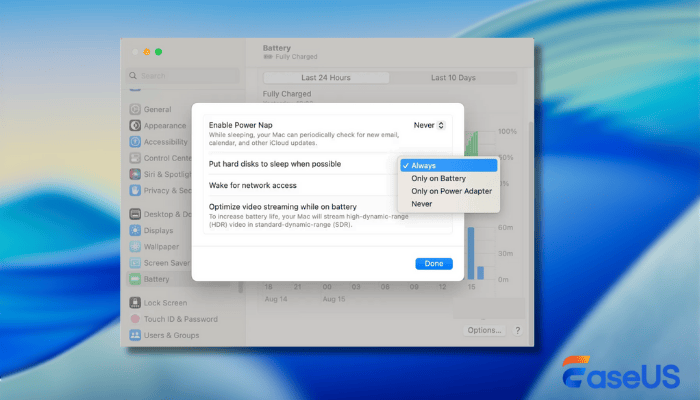
Po tej zmianie karta SD powinna pozostać podłączona nawet podczas dłuższych transferów lub w czasie bezczynności.
Metoda 3. Zaktualizuj system macOS, aby rozwiązać problem z rozpoznawaniem kart
Czasami to po prostu błędy systemu operacyjnego macOS uniemożliwiają podłączenie karty SD do komputera Mac. W takim przypadku warto spróbować zaktualizować macOS do najnowszej wersji, ponieważ Apple regularnie publikuje drobne poprawki, które usprawniają obsługę dysków zewnętrznych przez macOS.
Przejdź do Ustawień systemowych > Ogólne > Uaktualnienia oprogramowania, a następnie zainstaluj wszystkie oczekujące aktualizacje. Następnie uruchom ponownie komputer Mac i ponownie przetestuj kartę SD. Wielu użytkowników zgłasza, że prosta aktualizacja systemu natychmiast rozwiązała problem z losowym wysuwaniem się karty.

Metoda 4. Uruchom pierwszą pomoc, aby rozwiązać problem z połączeniem karty SD
Aby naprawić kartę SD z błędami systemu plików, macOS oferuje przydatne, wbudowane narzędzie o nazwie First Aid. Może ono automatycznie sprawdzić błędy systemu plików i spróbować je naprawić. Tę funkcję znajdziesz w Narzędziu dyskowym i możesz naprawić kartę SD na komputerze Mac :
Krok 1. Otwórz Narzędzie dyskowe (Aplikacje > Narzędzia) na komputerze Mac.
Krok 2. Wybierz kartę SD z paska bocznego.
Krok 3. Kliknij „Pierwsza pomoc”, a następnie wybierz „Uruchom”. Proces nie potrwa długo; poczekaj na jego zakończenie i przejrzyj raport.

Metoda 5. Sformatuj kartę SD w Narzędziu dyskowym
To ostateczne rozwiązanie, które możesz wypróbować. Sformatowanie karty SD również może naprawić problemy z uszkodzeniem, ale stracisz wszystko, jeśli nie utworzysz kopii zapasowej karty pamięci. Sprawdź, jak sformatować kartę SD w Narzędziu dyskowym:
Krok 1. Otwórz Narzędzie dyskowe i wybierz kartę SD.
Krok 2. Kliknij „Wymaż”.
Krok 3. Wybierz odpowiedni format, np. exFAT (dla plików powyżej 4 GB) lub MS-DOS (FAT32).
Krok 4. Możesz zmienić nazwę swojej karty i ponownie kliknąć „Usuń”.

Odzyskiwanie danych z ciągle odłączanej karty SD na komputerze Mac
W przypadku kart SD, które stały się nieczytelne, w formacie RAW lub przypadkowo utracone z powodu nagłego odłączenia karty SD, konieczne jest odzyskanie danych z karty. Jeśli nie masz kopii zapasowych, skorzystaj z profesjonalnego oprogramowania do odzyskiwania danych z kart SD.
EaseUS Data Recovery Wizard dla komputerów Mac został stworzony właśnie do takich scenariuszy. Potrafi przeskanować niestabilną lub uszkodzoną kartę SD i przywrócić pliki.
Po sformatowaniu karty w Narzędziu dyskowym nadal można ją sformatować na komputerze Mac za pomocą narzędzia do odzyskiwania danych EaseUS. Jest ono szczególnie przydatne, ponieważ działa nawet wtedy, gdy karta SD odłączy się sporadycznie podczas skanowania. Oprogramowanie automatycznie wstrzymuje działanie i kontynuuje je po ponownym podłączeniu karty, minimalizując ryzyko utraty danych. Oprogramowanie może również pomóc w utworzeniu kopii zapasowej obrazu dysku karty SD.
Sprawdź poniższy samouczek, aby dowiedzieć się, jak odzyskać brakujące dane z karty SD:
Krok 1. Wybierz kartę SD
- Podłącz poprawnie kartę pamięci do komputera Mac. Uruchom kreator odzyskiwania danych EaseUS dla komputerów Mac.
- Przejdź do „Odzyskiwanie karty SD”, znajdź kartę SD Canon/Nikon/Go Pro/DJI/Sony i kliknij „Wyszukaj utracone pliki”.

Krok 2. Filtruj utracone dane z karty SD
Po zeskanowaniu wszystkie pliki zostaną wyświetlone w lewym panelu wyników skanowania. Znajdź poszukiwane zdjęcia, filmy i inne pliki.

Krok 3. Podgląd i odzyskiwanie danych
Podejrzyj dane z karty SD i wybierz żądane pliki. Następnie kliknij przycisk „Odzyskaj”. Nie zapisuj odzyskiwalnych plików na samej karcie SD, aby uniknąć nadpisania danych.

Jeśli to narzędzie do odzyskiwania danych z karty SD okaże się przydatne, nie wahaj się udostępnić go w mediach społecznościowych, aby pomóc innym znajomym!
Wniosek
W większości przypadków problem z odłączeniem karty SD można rozwiązać, ponownie podłączając kartę SD lub czytnik kart. Jeśli Twoje dane zostały już uszkodzone, pamiętaj, że często można je odzyskać za pomocą odpowiedniego oprogramowania. Narzędzia takie jak EaseUS Data Recovery Wizard dla komputerów Mac pomagają w rozwiązaniu problemu między usterkami sprzętowymi a utratą pamięci.
Często zadawane pytania dotyczące problemów z połączeniem karty SD
Masz jeszcze pytania dotyczące problemów z połączeniem karty SD? Sprawdź poniższe informacje i dowiedz się więcej:
1. Dlaczego moja karta SD wysuwa się z komputera Mac?
Karta SD może się ciągle wysuwać z powodu luźnego połączenia, zabrudzeń na metalowych stykach karty lub ustawień uśpienia systemu. Czasami przyczyną losowego rozłączania są również funkcje oszczędzania energii w systemie macOS lub przestarzałe sterowniki.
2. Jak naprawić problem z połączeniem karty microSD z komputerem Mac?
Zacznij od wyczyszczenia karty i gniazda, a następnie włóż ją ponownie i dokładnie. Spróbuj użyć innego adaptera lub portu USB. Na koniec sprawdź w Narzędziu dyskowym, czy karta SD jest widoczna, ale nie jest zamontowana.
3. Jak mogę zaktualizować sterowniki karty SD na moim MacBooku?
macOS aktualizuje sterowniki automatycznie za pomocą aktualizacji systemowych. Aby odświeżyć sterownik czytnika kart SD, przejdź do Ustawień systemowych > Ogólne > Aktualizacja oprogramowania i zainstaluj dostępne aktualizacje.
Powiązane artykuły
-
Jak naprawić uszkodzony przełącznik karty SD za pomocą 5 praktycznych sposobów [bez utraty danych]
![author icon]() Arek/2023/11/30
Arek/2023/11/30
-
Jak wyczyścić pamięć podręczną RAM na komputerze [dla Windows 10/11]
![author icon]() Arek/2024/03/15
Arek/2024/03/15
-
Jak przywrócić poprzednią wersję danych na dysku iCloud [Dokumenty i pliki]
![author icon]() Arek/2024/02/02
Arek/2024/02/02
-
Dlaczego nie mogę otworzyć plików Icloud i jak to naprawić
![author icon]() Arek/2024/07/24
Arek/2024/07/24
